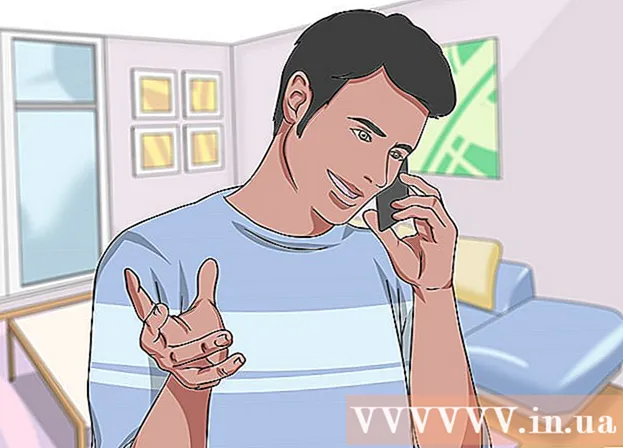Автор:
Gregory Harris
Дата На Създаване:
14 Април 2021
Дата На Актуализиране:
25 Юни 2024

Съдържание
Инсталирането на Linux на Chromebook ви дава достъп до програми, които поддържат Linux, но не поддържат Chrome. Можете да инсталирате Linux на Chromebook с помощта на инструмента Crouton; в този случай можете едновременно да работите в две системи, като превключвате между тях.
Стъпки
 1 Направете резервно копие на всички важни данни и ги запазете в Google Drive или USB флаш устройство (при инсталиране на допълнителна система данните ще бъдат изтрити).
1 Направете резервно копие на всички важни данни и ги запазете в Google Drive или USB флаш устройство (при инсталиране на допълнителна система данните ще бъдат изтрити). 2 Задръжте клавишите Esc и Refresh и натиснете бутона за захранване. Вашият Chromebook ще се рестартира в режим на възстановяване.
2 Задръжте клавишите Esc и Refresh и натиснете бутона за захранване. Вашият Chromebook ще се рестартира в режим на възстановяване.  3 Натиснете Ctrl + D, когато на екрана се появи жълт удивителен знак. Ще се отвори диалогов прозорец с молба да потвърдите влизането в режим на програмист.
3 Натиснете Ctrl + D, когато на екрана се появи жълт удивителен знак. Ще се отвори диалогов прозорец с молба да потвърдите влизането в режим на програмист.  4 Натиснете Enter. Изчакайте преминаването към режим на програмист (това ще отнеме 15 минути).
4 Натиснете Enter. Изчакайте преминаването към режим на програмист (това ще отнеме 15 минути).  5 Chromebook се рестартира и показва предупреждение, че системата на Chrome липсва или е повредена. това е нормално при влизане в режим на програмист.
5 Chromebook се рестартира и показва предупреждение, че системата на Chrome липсва или е повредена. това е нормално при влизане в режим на програмист. 6 Изтеглете Crouton от goo.gl/fd3zc и запишете файла във вашата папка Downloads.
6 Изтеглете Crouton от goo.gl/fd3zc и запишете файла във вашата папка Downloads.- Или изтеглете Crouton от официалния сайт https://github.com/dnschneid/crouton (щракнете върху връзката вдясно от Chromium OS Universal Chroot Environment).
 7 Отворете терминал, като натиснете Ctrl + Alt + T.
7 Отворете терминал, като натиснете Ctrl + Alt + T. 8 Въведете shell и натиснете Enter.
8 Въведете shell и натиснете Enter. 9 Въведете sudo sh -e ~ / Downloads / crouton -t xfce, за да инсталирате Crouton.
9 Въведете sudo sh -e ~ / Downloads / crouton -t xfce, за да инсталирате Crouton.- Въведете sudo sh -e ~ / Downloads / crouton -t touch, xfce, ако инсталирате Linux на Chromebook Pixel.
 10 Изчакайте инсталацията на Crouton да завърши. В края на инсталационния процес ще бъдете подканени за потребителско име и парола за Linux.
10 Изчакайте инсталацията на Crouton да завърши. В края на инсталационния процес ще бъдете подканени за потребителско име и парола за Linux.  11 Въведете вашето потребителско име и парола за Linux.
11 Въведете вашето потребителско име и парола за Linux. 12 В терминал въведете sudo startxfce4, за да стартирате Linux на вашия работен плот.
12 В терминал въведете sudo startxfce4, за да стартирате Linux на вашия работен плот.
Съвети
- Излезте от Linux така, както правите с други системи (например Windows). Linux ще бъде затворен и вашият Chromebook ще се върне под контрола на Chrome.
- На Chromebook Linux ще работи паралелно с Chrome, така че можете да превключвате между системите, като натиснете Ctrl + Alt + Shift + Back и Ctrl + Alt + Shift + Forward (или Ctrl + Alt + Back и Ctrl + Alt + Forward, ако вашият Chromebook работи с чип Intel).
- Създайте изображение на целия диск на Chromebook, преди да инсталирате Linux, за да предотвратите сривове по време на инсталационния процес.
- Инсталирайте програми на Linux, като използвате командата apt-get install (в терминала). Например, ако искате да инсталирате Firefox, въведете sudo apt-get install firefox.